Як скинути заводські налаштування Surface Pro 3
Різне / / November 28, 2021
Якщо ваш Surface Pro 3 заморожений або ви не можете ввійти в систему, це може бути час для заводських або програмного скидання Surface Pro 3. Програмне скидання Surface Pro 3 перезавантажує пристрій, оскільки закриває всі запущені програми. Дані, збережені на жорсткому диску, залишаться такими, як є, тоді як вся незбережена робота буде видалена. Апаратне скидання або скидання до заводських налаштувань або загальне скидання видаляє всі дані системи, а також дані користувача. Після цього він оновлює пристрій до останньої версії. Скидання до заводських налаштувань Surface Pro 3 було б найкращим варіантом для позбавлення від дрібних помилок і проблем, таких як зависання або зависання екрана. Ми пропонуємо вам ідеальний посібник, який навчить вас, як скинути Surface Pro 3 до заводських налаштувань. За потреби ви можете продовжити програмне скидання або скидання до заводських налаштувань. Отже, почнемо!

Зміст
- Програмне скидання та скидання до заводських налаштувань Surface Pro 3
- Процедура програмного скидання Surface Pro 3
- Спосіб 1: скидання до заводських налаштувань за допомогою налаштувань ПК
- Спосіб 2: жорстке скидання за допомогою параметрів входу
Програмне скидання та скидання до заводських налаштувань Surface Pro 3
Процедура програмного скидання Surface Pro 3
М’яке скидання Surface Pro 3 в основному, перезавантаження пристрою як пояснюється нижче:
1. Натисніть і утримуйте Потужність натисніть на 30 секунд і відпустіть.
2. Пристрій вимикається через деякий час екран стане чорним.
3. Тепер натисніть і утримуйте Збільшення гучності + живлення кнопки разом приблизно 15-20 секунд. У цей час пристрій може вібрувати та блимати логотип Microsoft.
4. далі, звільнення всі кнопки і зачекайте 10 секунд.
5. Нарешті, натисніть і відпустіть Потужність кнопку, щоб перезавантажити Surface Pro 3.
Примітка: Наведена вище процедура також застосовується для м’якого скидання Surface Pro, Surface Pro 2, Surface Pro 4, Surface Book, Surface 2, Surface 3 і Surface RT.
Читайте також:Як скинути налаштування планшета Samsung
Після того, як ви виконаєте всі ці кроки, на вашому пристрої буде виконано м’яке скидання. Потім він перезапуститься і працюватиме належним чином. Якщо проблема не зникає, радимо виконати скидання до заводських налаштувань, і ось два способи скидання до заводських налаштувань Surface Pro 3. Скидання до заводських налаштувань зазвичай виконується, коли налаштування пристрою потрібно змінити через неправильну функціональність або коли програмне забезпечення пристрою оновлюється.
Спосіб 1: скидання до заводських налаштувань за допомогою налаштувань ПК
1. Проведіть пальцем ліворуч від екрана та торкніться Налаштування.
2. Тепер натисніть Змінити налаштування ПК, як показано нижче.
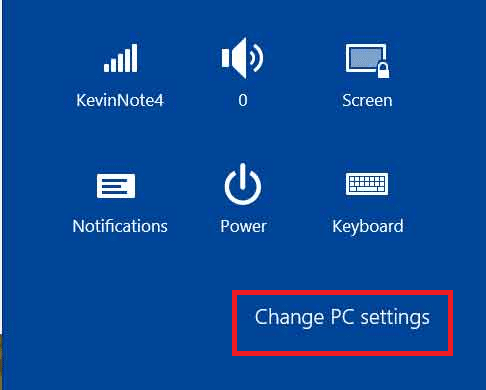
3. Тут торкніться Оновлення та відновлення із поданого списку.
4. Тепер натисніть Відновлення з лівої панелі.
5. Натисніть на Почати під Видаліть все та перевстановіть Windows.
6. Виберіть будь-який Просто видаліть мої файли або Повністю очистіть диск.
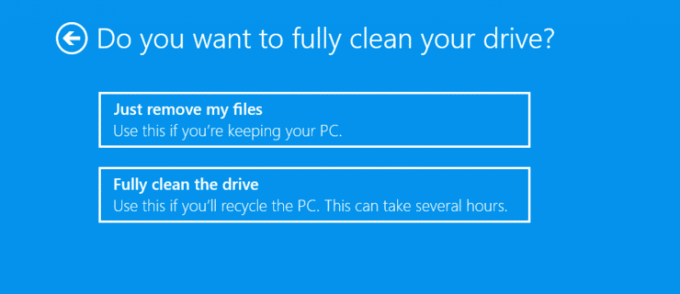
Примітка: Якщо ви плануєте перепродати свій пристрій, виберіть Повністю очистіть диск варіант.
7. Підтвердьте свій вибір, натиснувши Далі.
Примітка: Підключіть ПК до пристрою за допомогою портативного USB-кабелю.
8. Нарешті, торкніться Скинути варіант. Зараз розпочнеться скидання Surface Pro 3 до заводських налаштувань.
Читайте також: Виправте, що планшет Amazon Fire не вмикається
Спосіб 2: жорстке скидання за допомогою параметрів входу
Крім того, ви також можете виконати жорстке або скидання до заводських налаштувань Surface Pro 3 за допомогою цього методу. Коли ви перезавантажуєте свій пристрій Surface Pro 3 з екрана входу, ви отримуєте опцію скидання, і ви можете використовувати її, як показано нижче.
1. Натисніть і утримуйте Потужність кнопку, щоб вимкнути ваш пристрій Surface Pro 3.
2. Тепер натисніть і утримуйте Клавіша Shift.
Примітка: Якщо ви використовуєте екранну клавіатуру, натисніть клавішу Shift.
3. Тепер торкніться Перезапустіть кнопку, утримуючи кнопку Shift.

Примітка: Виберіть Все одно перезапустіть підказка, якщо вона з’являється.
4. Дочекайтеся завершення процесу перезапуску. The Виберіть варіант на екрані з'явиться екран.
5. Тепер торкніться Усунути неполадки варіант, як показано.

6. Тут торкніться Скиньте свій ПК варіант.
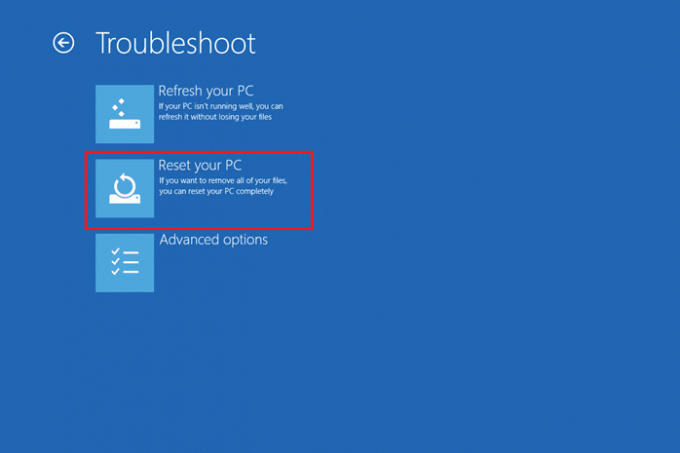
7. Виберіть будь-який з наведених нижче варіантів, щоб почати процес.
- Просто видаліть мої файли.
- Повністю очистіть диск.
8. Почніть весь процес скидання, натиснувши на Скинути.
Рекомендовано
- Як перейти в режим планшета в Windows 10
- Перевірка серійного номера Lenovo
- Як вирішити проблему з тунелем Хамачі
- Як зменшити розмір файлу PDF без втрати якості
Сподіваємося, що цей посібник був корисним і ви змогли програмне скидання та скидання до заводських налаштувань Surface Pro 3. Якщо у вас є запитання чи пропозиції щодо цієї статті, не соромтеся залишати їх у розділі коментарів.



